집 >소프트웨어 튜토리얼 >컴퓨터 소프트웨어 >Geometry Sketchpad를 사용하여 그리드 점을 그리는 작업 단계
Geometry Sketchpad를 사용하여 그리드 점을 그리는 작업 단계
- 王林앞으로
- 2024-04-17 11:16:04918검색
1. 사용자 정의 도구 모음에서 [미니 좌표계] - [Shiyan 단순 좌표계]를 선택하여 좌표계를 그립니다.
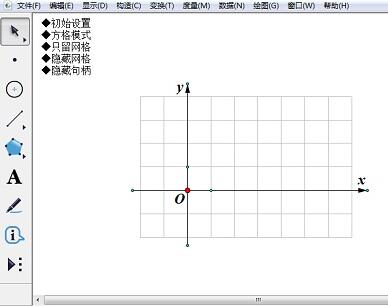
2. 원점만 선택하고 [도면] - [표시 좌표계] - [자동 그리드 흡착]을 선택합니다.
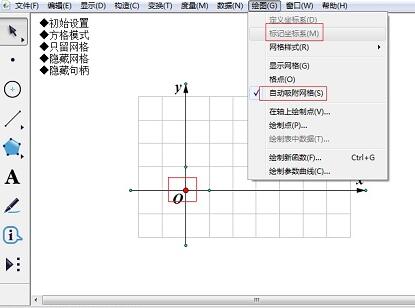
3. 사용자 정의 좌표계 메뉴에서 [초기 설정] 및 [그리드만 남기기]를 클릭하세요.
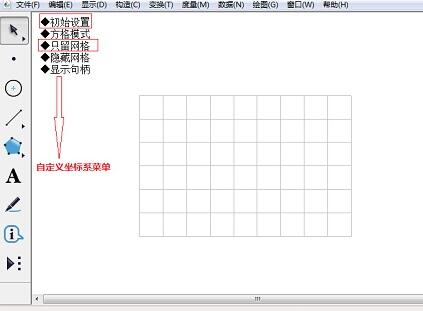
4. 점 도구를 사용하여 그리드 위에 점을 구성하면 그리드 점 위에 정확하게 그릴 수 있습니다. (아래 그림의 삼각형은 점 3개를 선택한 후 삼각형 안에 형성됩니다.)
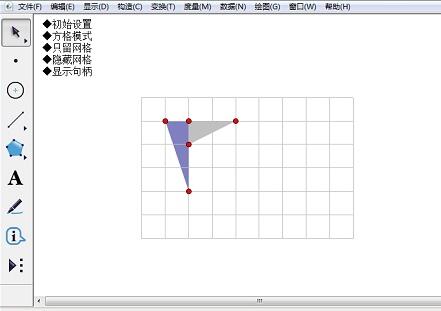
5. 좌표축 제어점을 조정하려면 [핸들 표시]를 클릭하고, 좌표계 메뉴에서 [핸들 숨기기]를 클릭하면 테이블 생성이 완료됩니다.
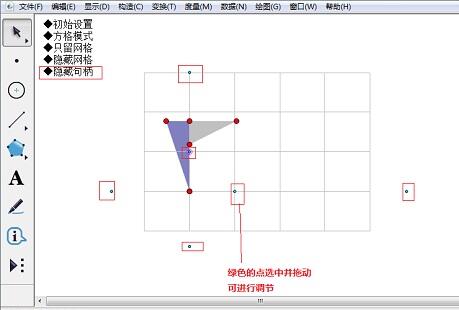
Tips: [그리기] - [점 그리기]를 사용하여 그리드 점을 그리는 경우 [원점]을 드래그하여 테이블을 이동하면 그려진 테이블과 점도 그리드와 함께 이동합니다.
위 내용은 Geometry Sketchpad를 사용하여 그리드 점을 그리는 작업 단계의 상세 내용입니다. 자세한 내용은 PHP 중국어 웹사이트의 기타 관련 기사를 참조하세요!
성명:
이 기사는 zol.com.cn에서 복제됩니다. 침해가 있는 경우 admin@php.cn으로 문의하시기 바랍니다. 삭제

